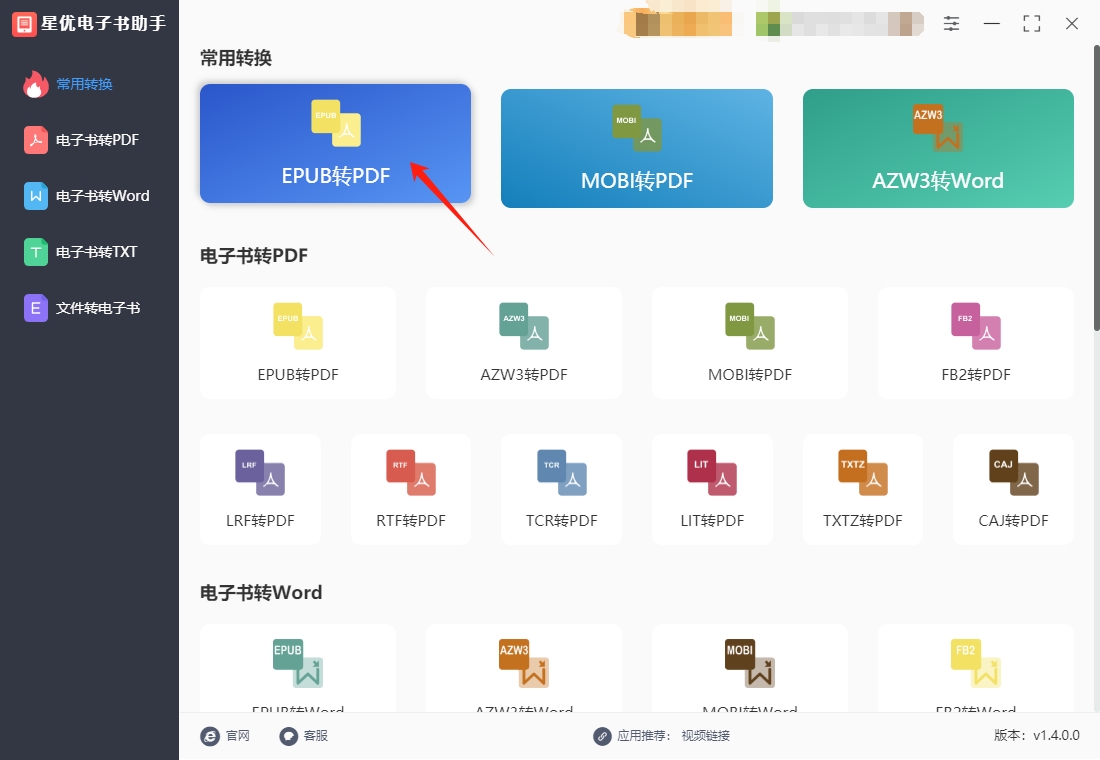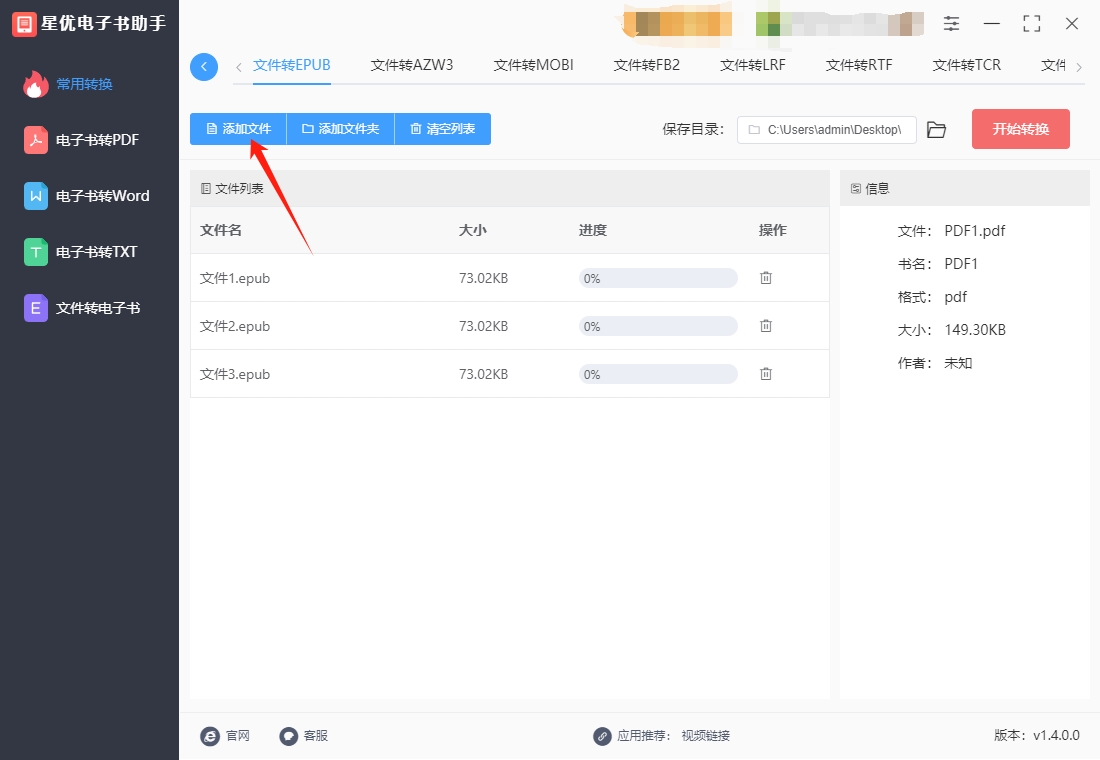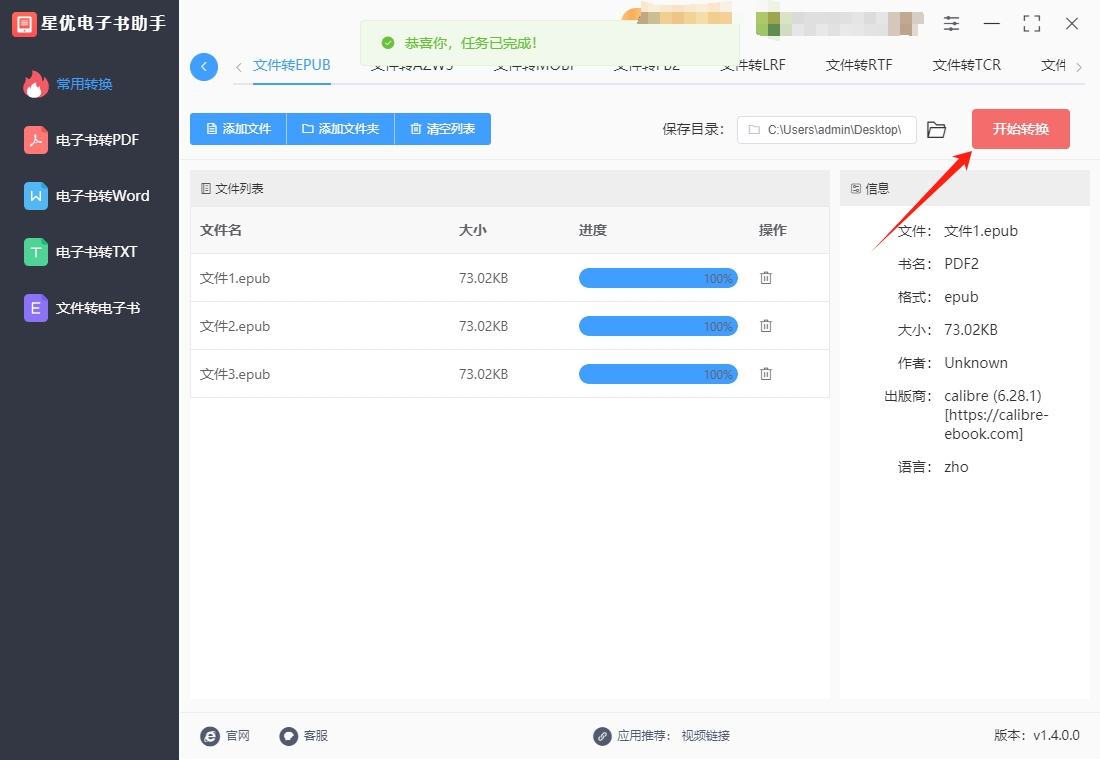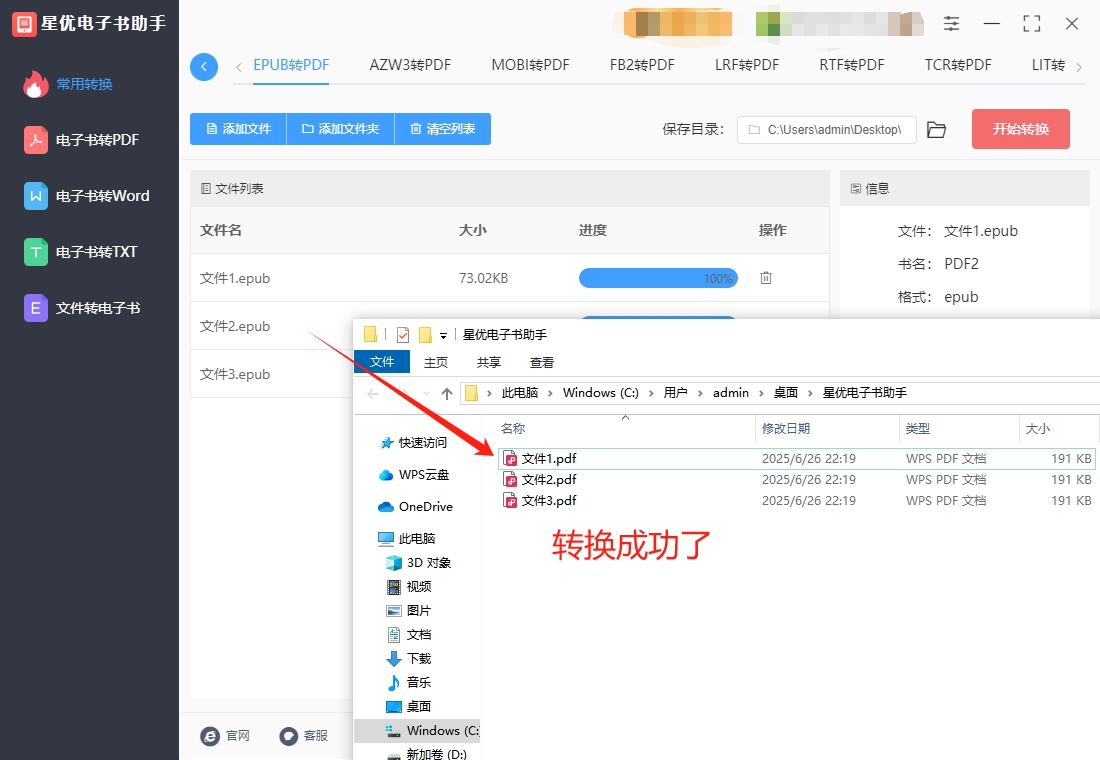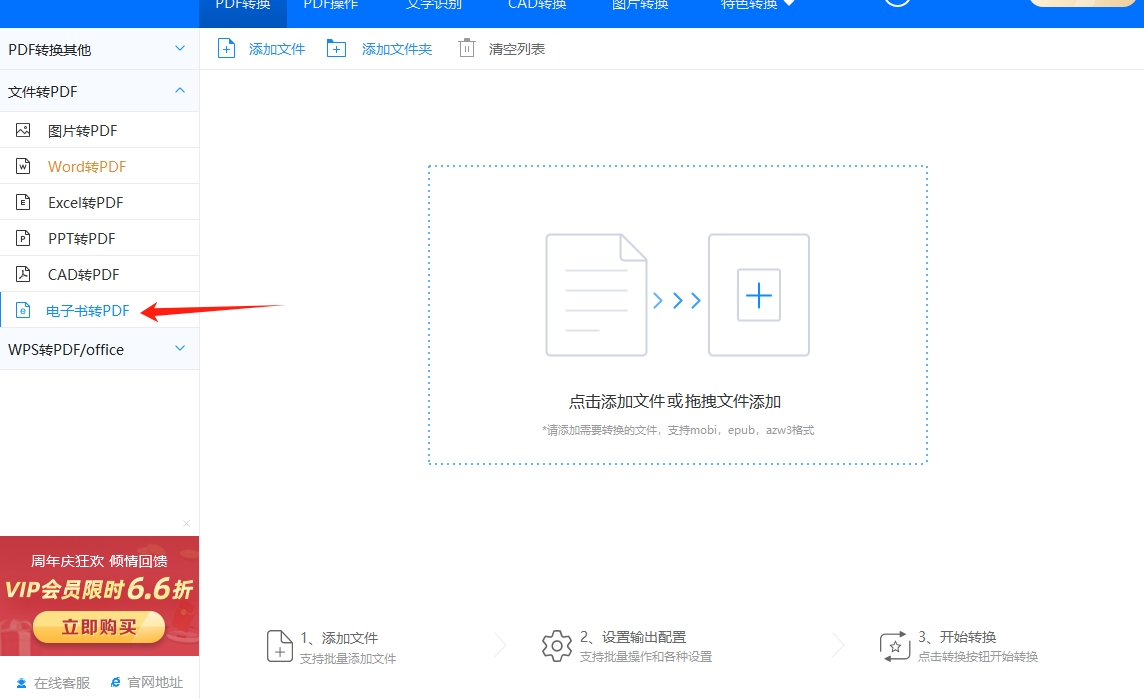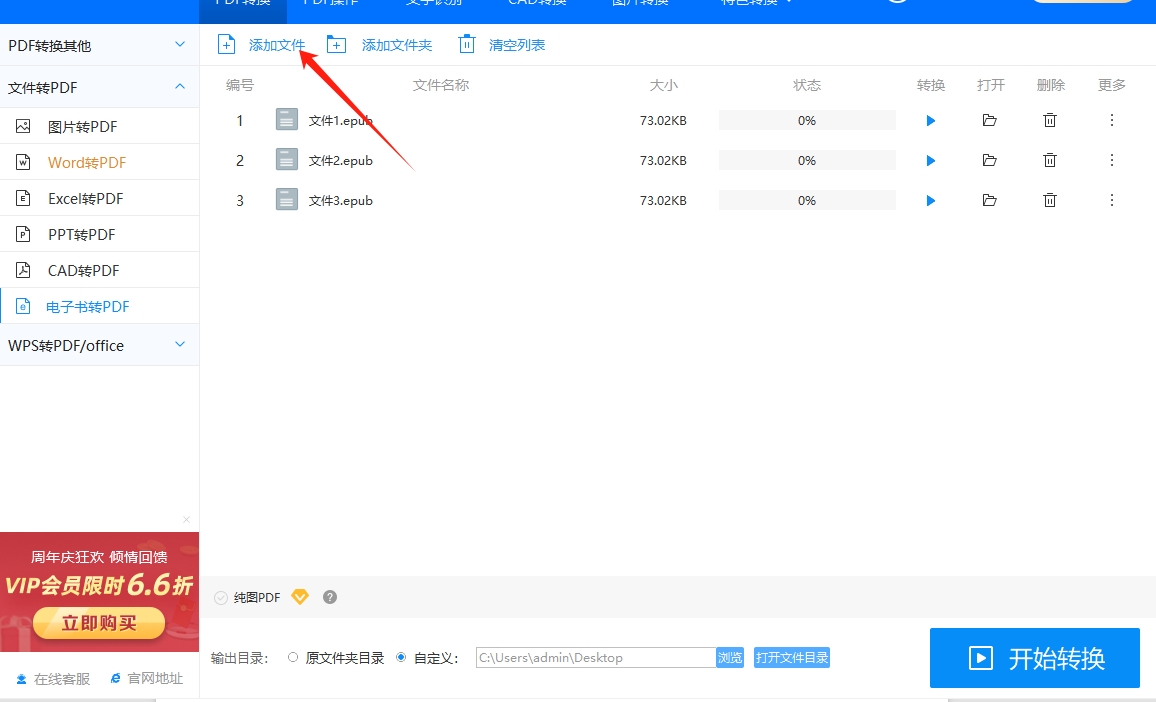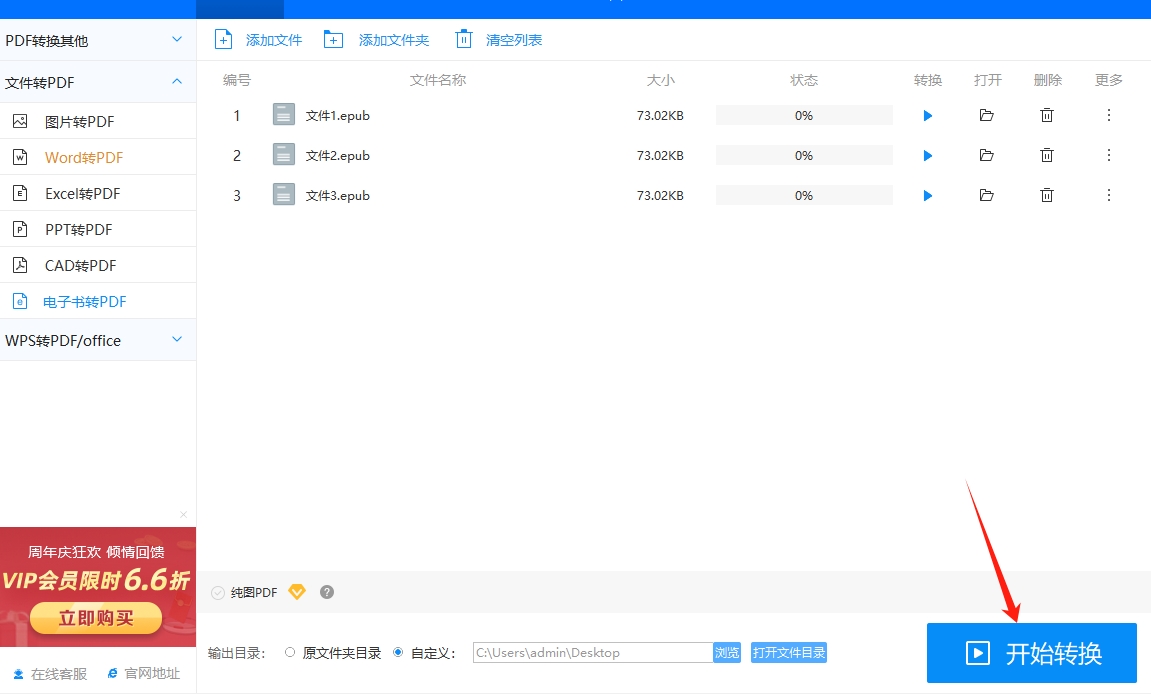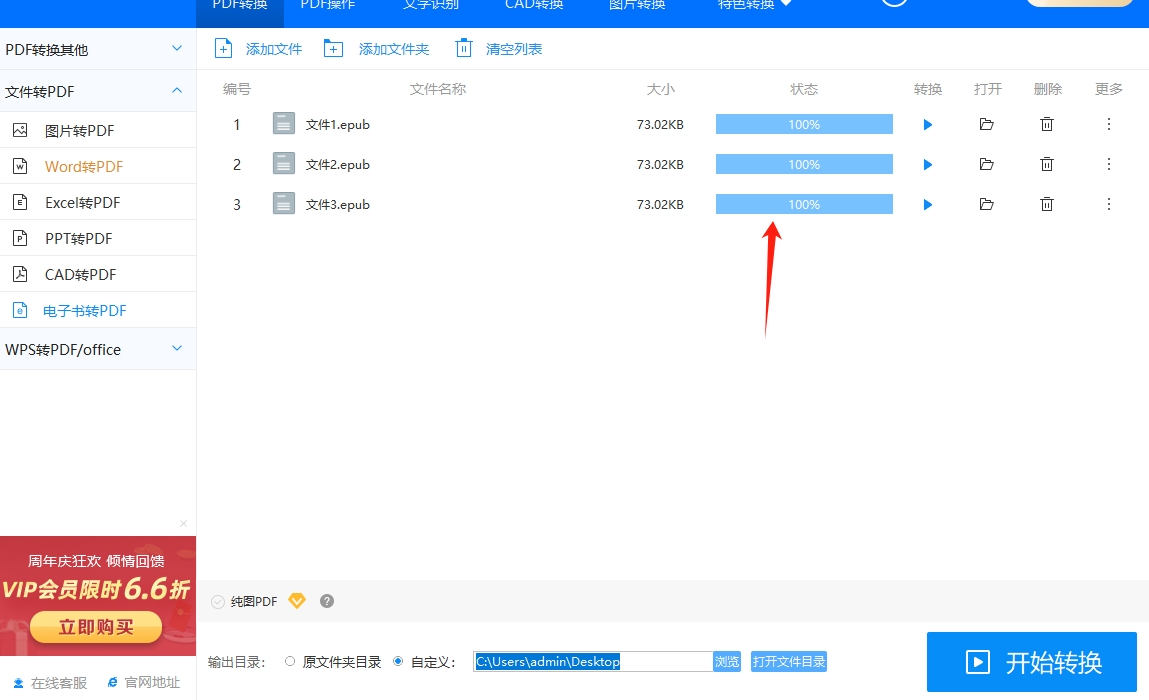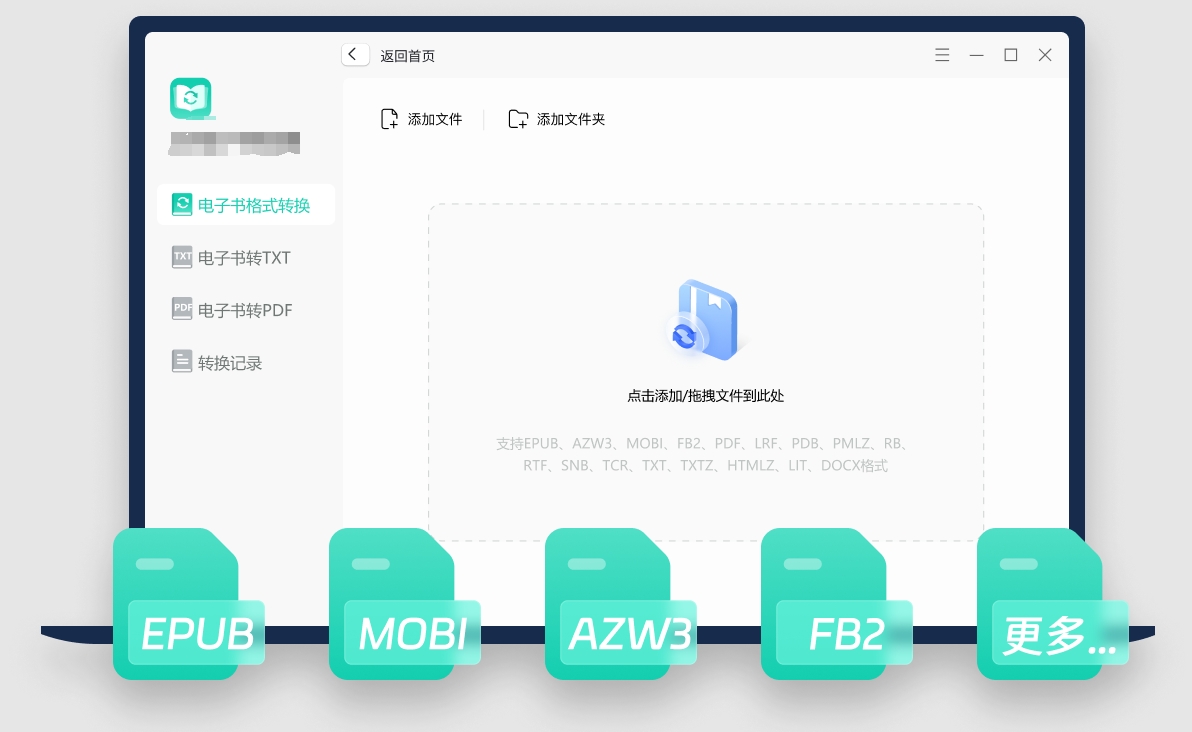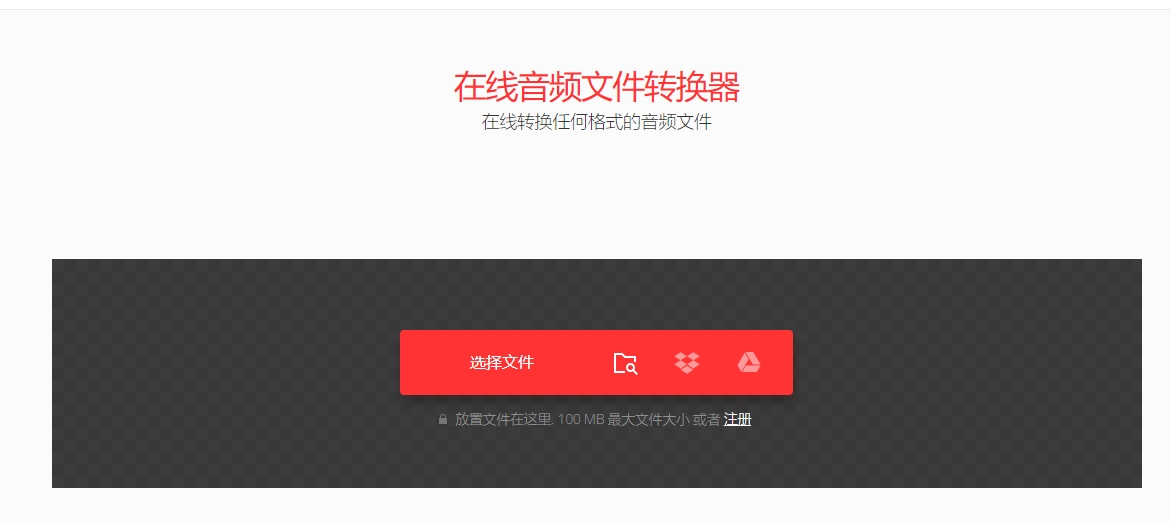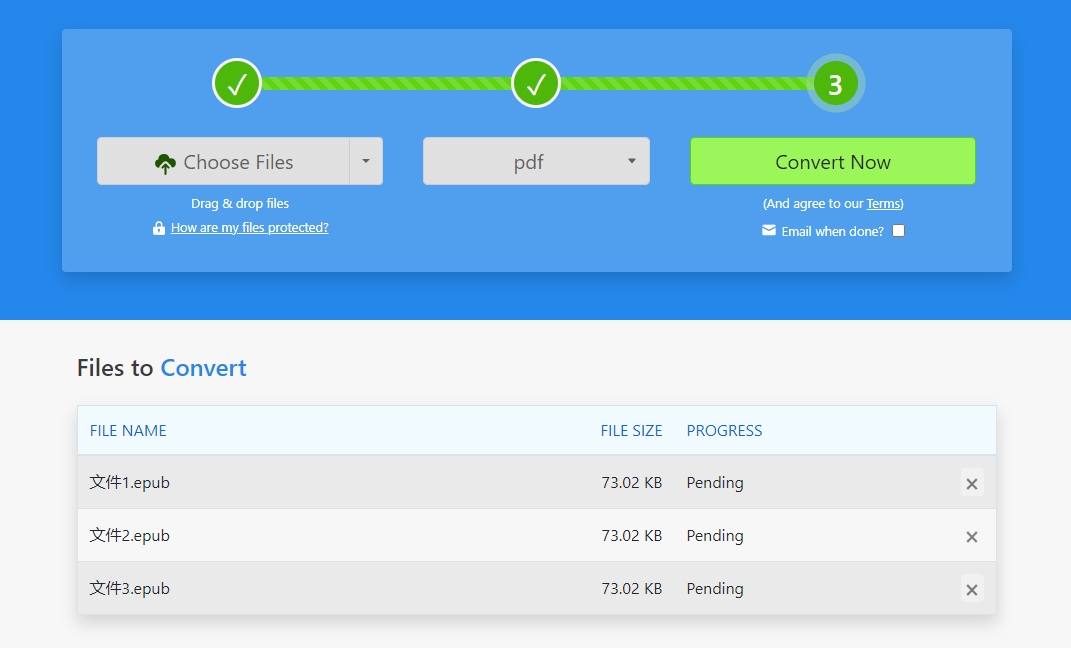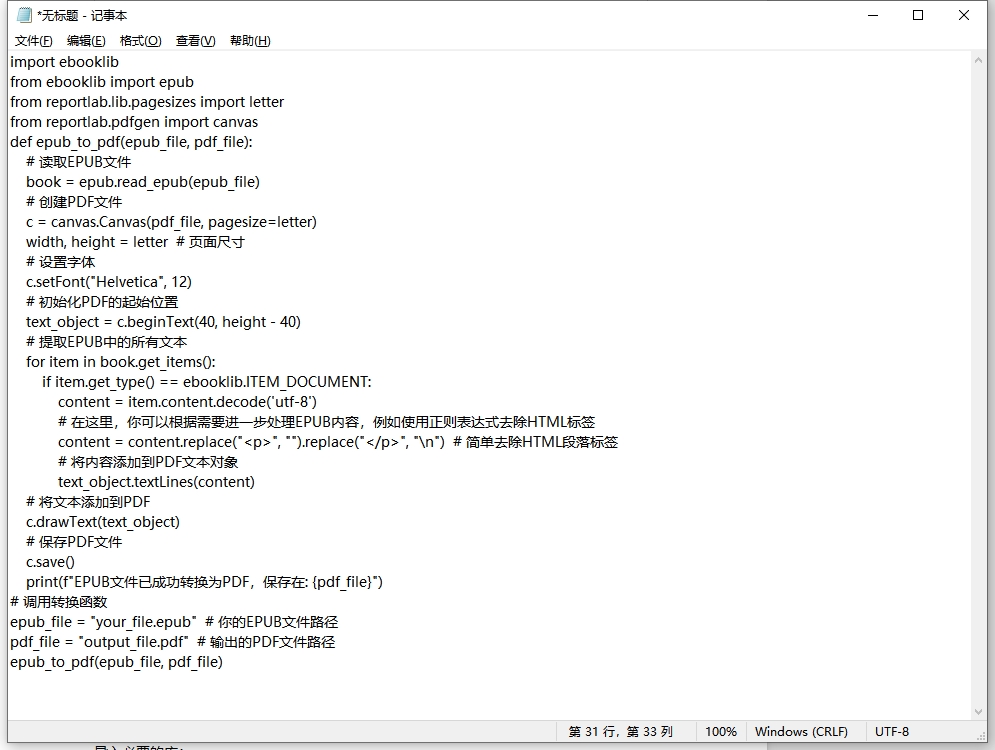epub格式怎么转pdf?在数字化阅读的时代,电子书以多样的格式丰富着我们的阅读生活。其中,epub格式凭借其灵活的排版和自适应特性,受到不少读者的青睐。然而,当我们将目光投向更广泛的阅读场景时,会发现将epub格式电子书转成pdf后使用会更方便。epub格式虽好,但它的兼容性存在一定局限。不同设备、不同阅读软件对epub格式的解析和呈现方式可能存在差异,这就导致我们在阅读时,可能会出现排版错乱、字体显示异常等问题,影响阅读体验。而pdf格式则具有强大的通用性,几乎所有设备、所有阅读软件都能完美支持。无论是电脑、平板,还是手机,无论使用何种操作系统,打开pdf文件都能保持一致的排版和显示效果,让我们无需担心因设备或软件的不同而出现阅读障碍。
epub作为目前最流行的电子书文件格式,我们平时接触到的概率还是非常高的,不过epub电子书打开需要特定的软件或者设置才行,这时候为了方便查看和使用,我们可以将它转换为pdf格式,那用什么方法可以转换呢?下面几个方法小编可以帮助你完成,感兴趣的赶一定要实操起来哦。

方法一:使用“星优电子书助手”将epub格式转pdf
软件下载地址:https://www.xingyousoft.com/softcenter/XYEbook
步骤1,本次我们将借助“星优电子书助手”软件完成本次格式转换,所以请你在开始前将它安装到电脑上,安装好之后打开软件,在首页上找到【EPUB转PDF】功能选项。
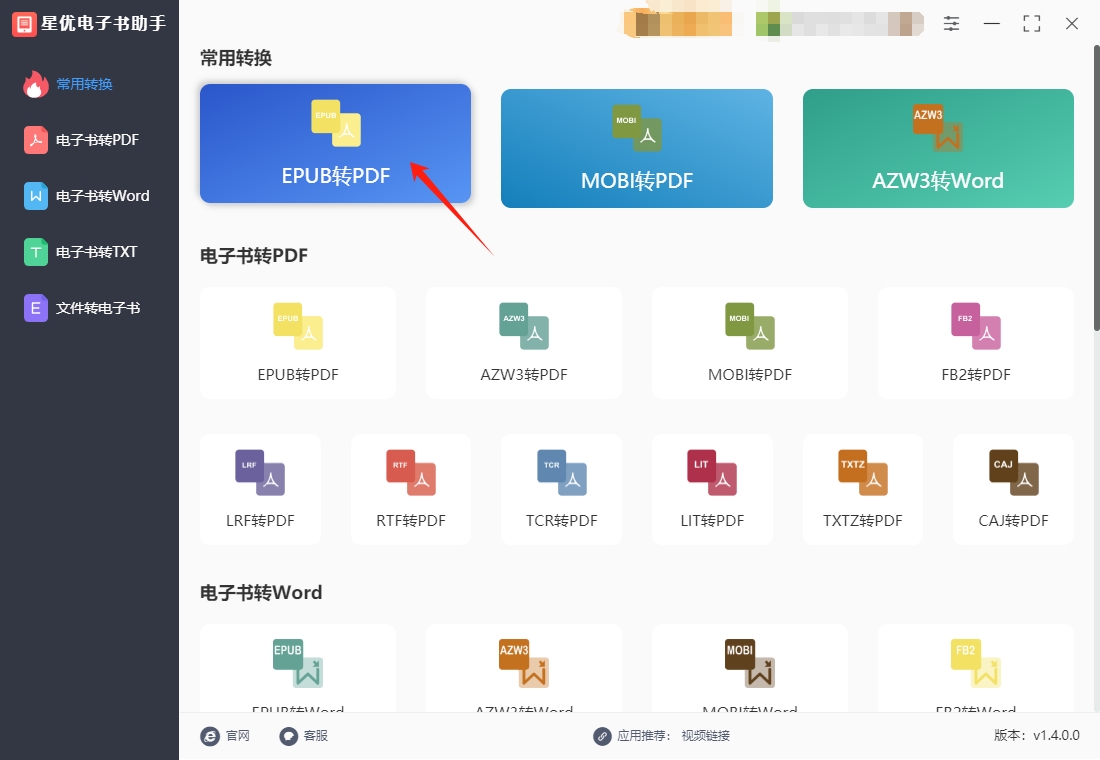
步骤2,进入转换功能内页后,通过点击左上角的【添加文件】按键,将需要转换为pdf格式的epub电子书文件添加到软件里,软件支持批量格式转换,因此可以添加多个epub文件。
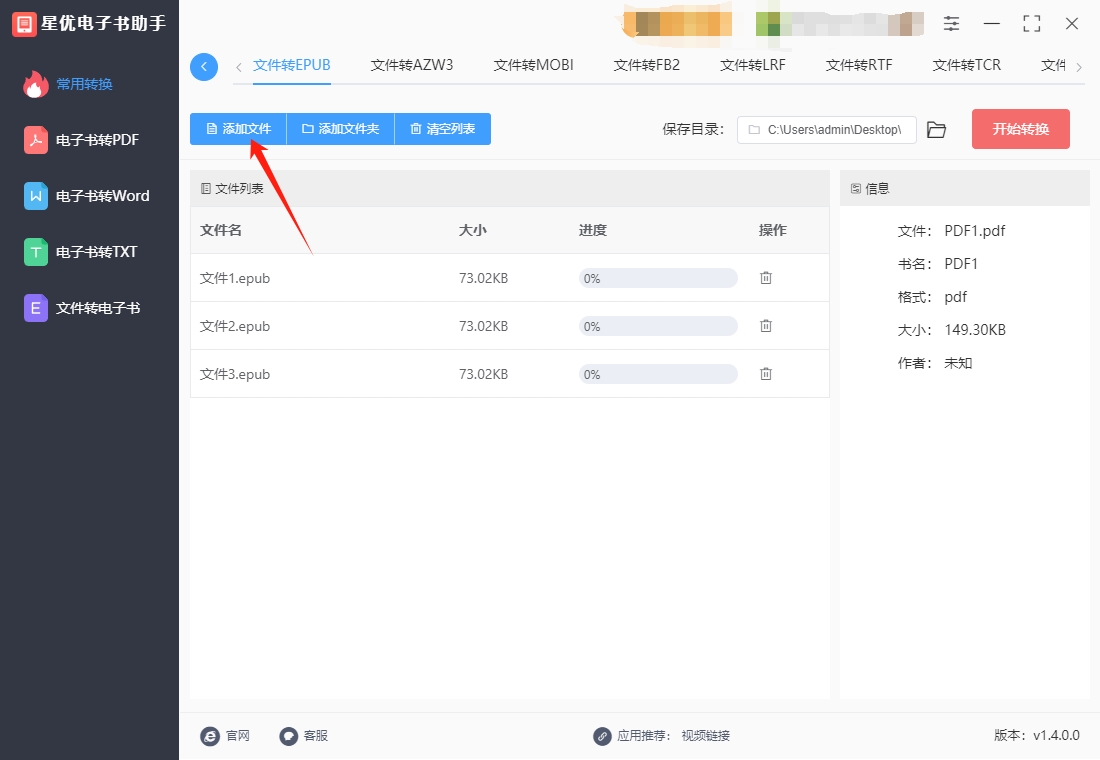
步骤3,直接点击软件右上角红色按键,正式启动格式转换程序,文件越大所需的转换时间就越久,大家耐心等待转换结束即可。
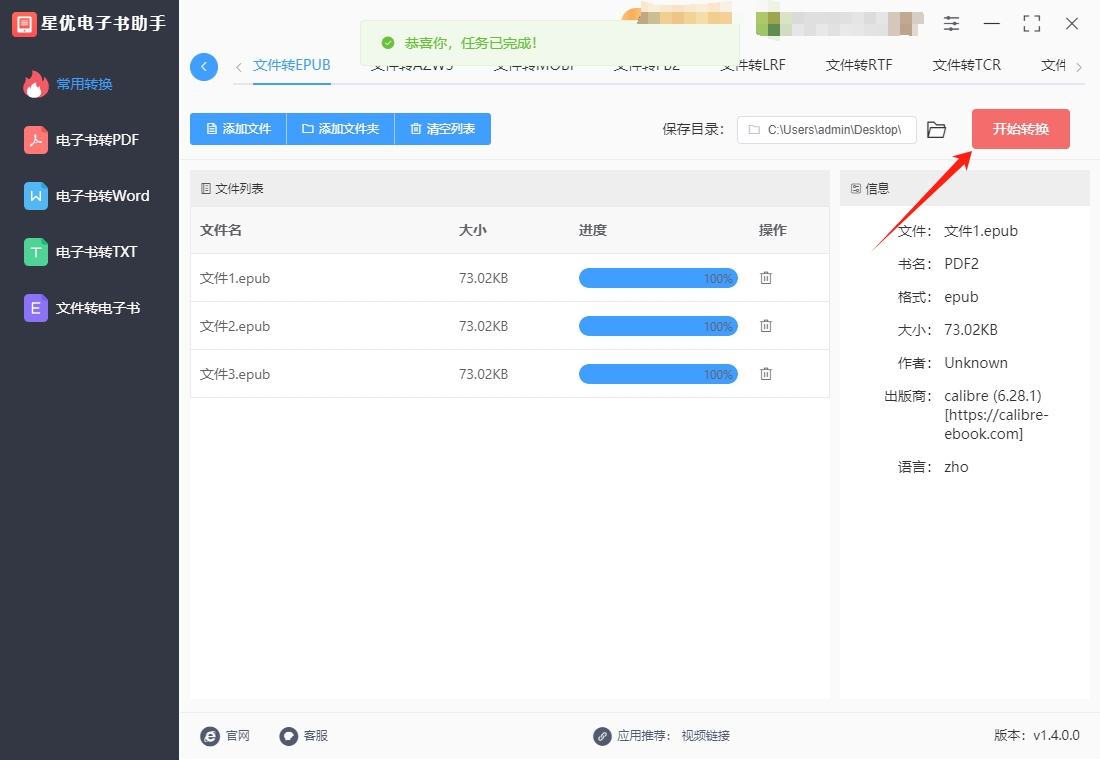
步骤4,在完成格式转换的时候软件会弹出保存文件夹,转换成的pdf文件就保存在这里。最后从下图可以看到,添加到软件里的几个epub被成功转换为pdf格式,证明方法使用正确。
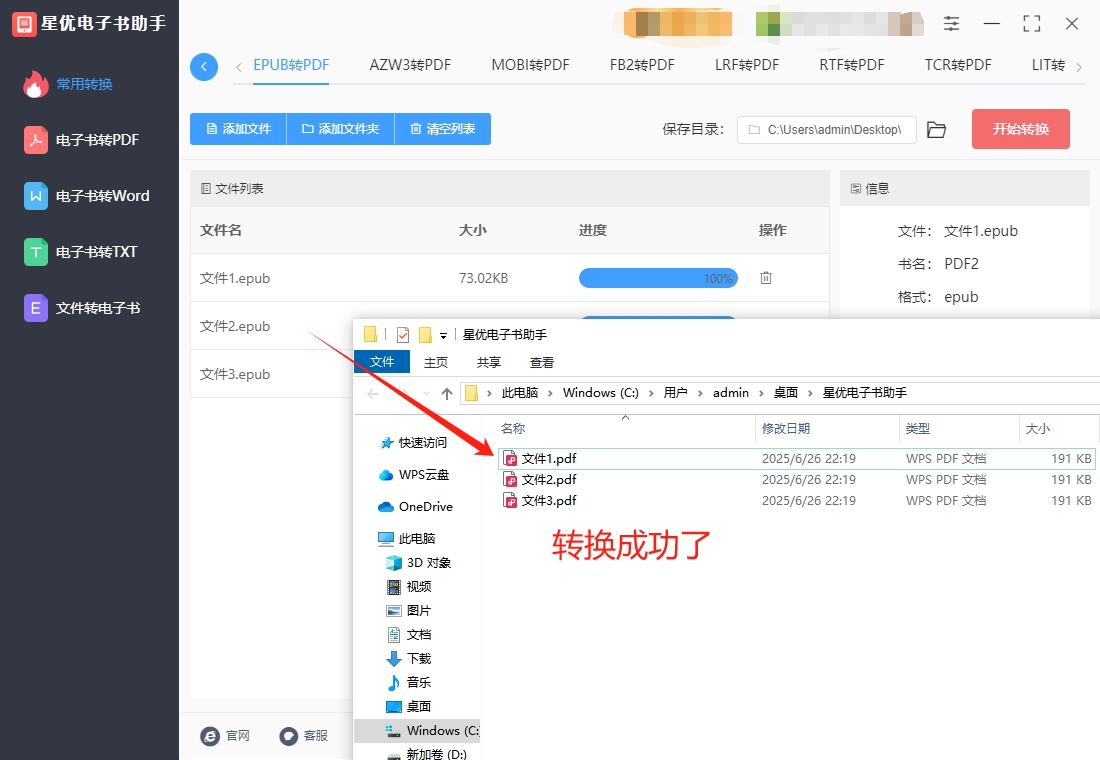
方法二:使用飞鸟PDF处理器将epub格式转pdf
飞鸟PDF处理器的电子书转换功能十分实用。它支持多种电子书格式间的相互转换,比如可将epub格式转换为PDF,也能将PDF转换为TXT、Word、MOBI、AZW3等格式。操作过程简单便捷,用户只需打开软件,在相应功能模块中选择“电子书转换”或类似选项,接着添加需要转换的电子书文件,设置好输出格式后点击“开始转换”即可。该功能采用智能文件解析和识别技术,能对电子书的内容、排版、样式等元素进行有效处理,保障转换速度和质量,确保输出文件排版、字体、图片等方面与原文件保持一致,避免格式混乱或失真。无论是个人学习还是工作需求,使用飞鸟PDF处理器的电子书转换功能,都能快速实现不同格式电子书间的转换,提升使用体验。使用飞鸟PDF处理器将epub转换为pdf,可通过以下详细操作步骤完成:
一、安装软件
安装完成后,双击运行软件。
二、选择转换功能
软件打开后,在软件界面左侧的功能菜单中,找到并点击“电子书格式转换”选项。
在弹出的子菜单中,选择“转换成PDF”功能。
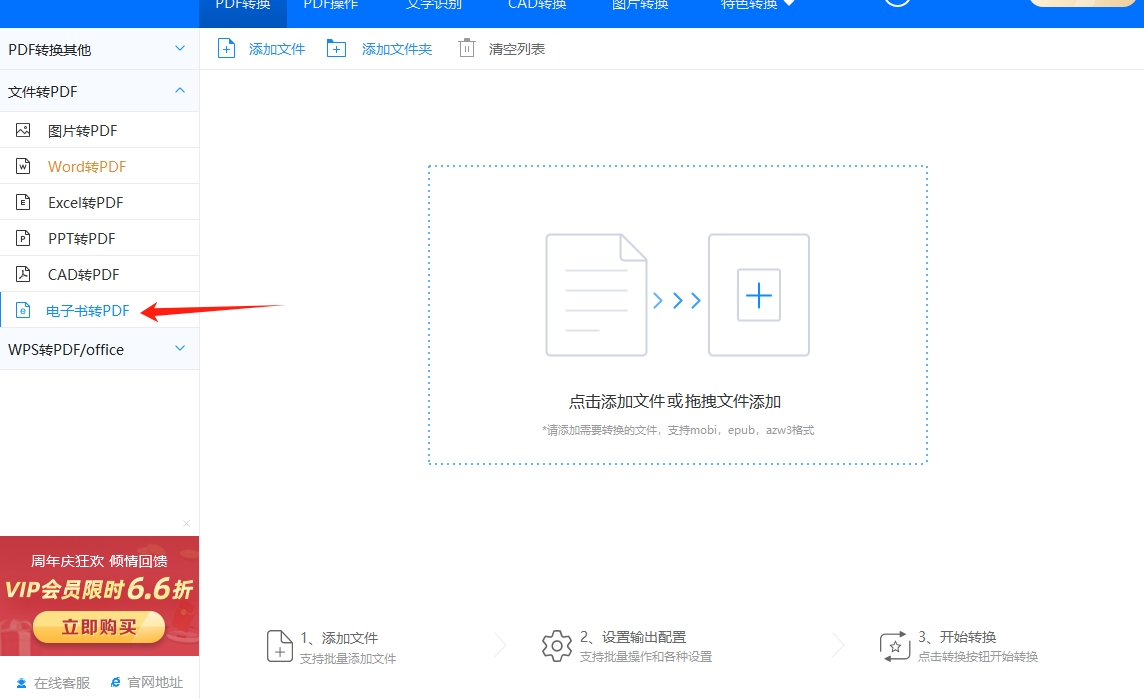
三、添加epub文件
点击“添加文件”按钮,在弹出的文件选择对话框中,找到并选中需要转换的epub文件。
点击“打开”按钮,将epub文件添加到转换列表中。
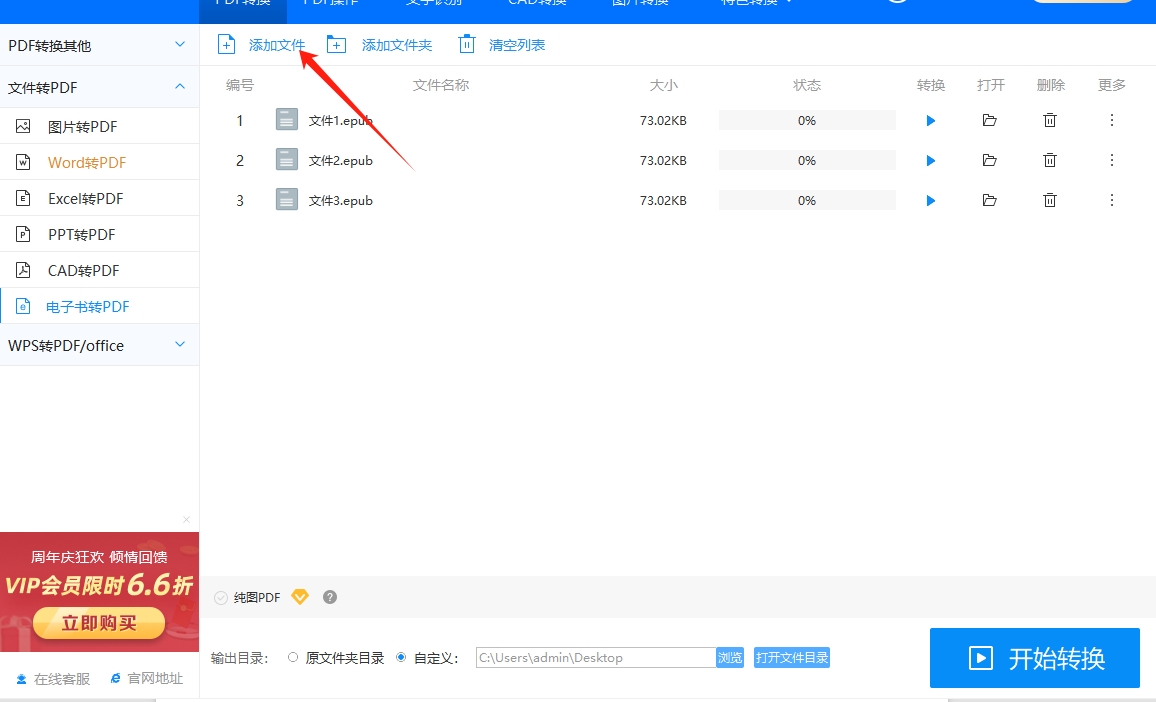
四、设置输出路径(可选)
如果需要更改转换后的PDF文件的保存位置,可以点击软件界面右上角的文件夹图标。
在弹出的对话框中,选择一个新的保存路径,然后点击“确定”按钮。

五、开始转换
确认所有设置无误后,点击软件界面上的“开始转换”按钮。
软件将开始将epub文件转换为PDF格式。转换过程中,可以查看转换进度。
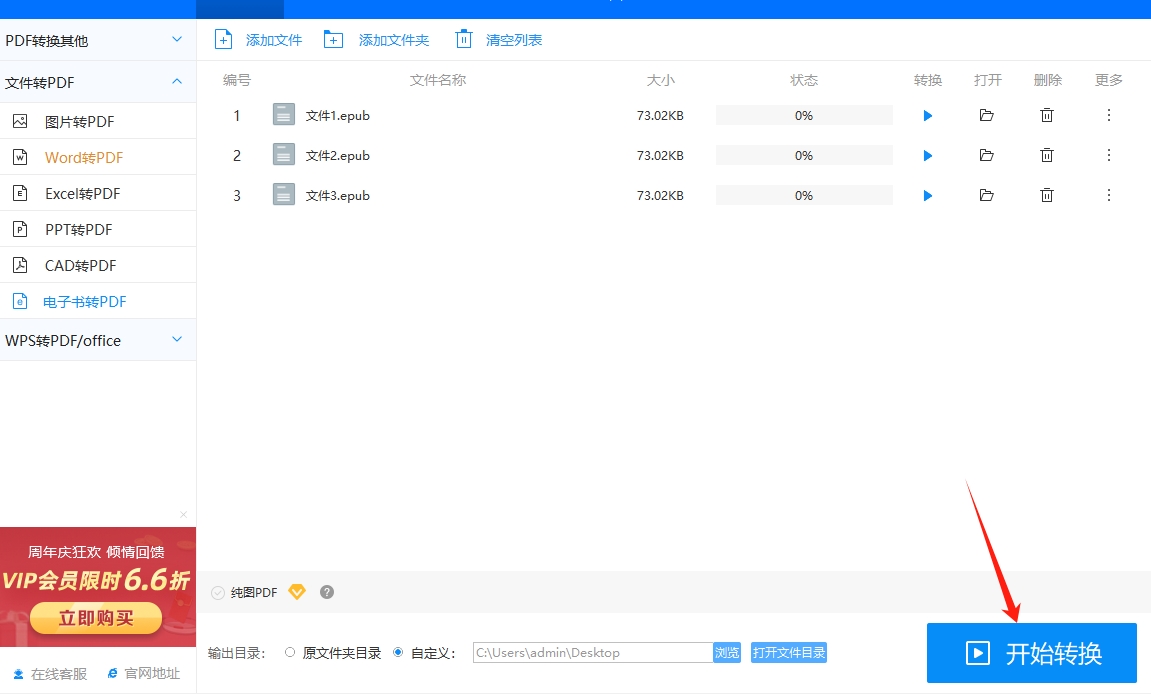
六、下载或查看转换后的文件
转换完成后,软件界面上会显示“下载”按钮(如果是在线版本)或提示转换成功(如果是客户端版本)。
如果是在线版本,点击“下载”按钮将转换后的PDF文件保存到本地电脑。
如果是客户端版本,可以直接在之前设置的输出路径中找到转换后的PDF文件。
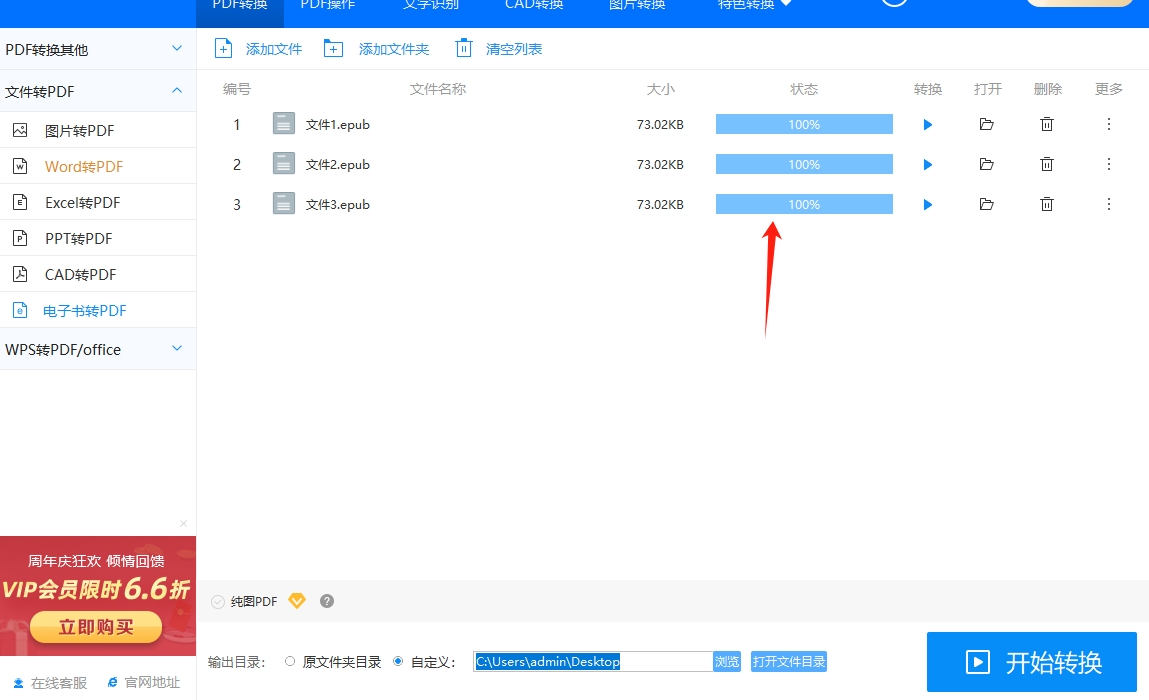
方法三:使用帆船电子书处理器将epub格式转pdf
帆船电子书处理器是一款实用的电子书格式转换工具,它支持EPUB、AZW3、MOBI、FB2、PDF等多种主流电子书格式间的相互转换,能有效解决不同设备间的格式兼容性问题。软件采用高保真还原技术,可保留原文件排版格式,还具备批量转换功能,能同时处理多个文件,提升工作效率。其界面简洁直观,操作流程清晰,即便是对电脑操作不太熟练的用户也能快速上手,方便用户快速获取所需格式的电子书。帆船电子书处理器将epub转换为pdf的详细操作步骤
一、软件启动与功能选择
启动软件:在电脑桌面找到帆船电子书处理器的图标,双击鼠标左键,等待软件启动完成。软件启动后,会进入其主操作界面。
选择转换功能:在软件主界面,你会看到多个功能选项。找到并点击“电子书转PDF”这一功能按钮,进入epub转pdf的专项操作页面。
二、添加epub文件
点击“添加文件”按钮:在“电子书转PDF”操作页面,你会看到一个“添加文件”的按钮,点击该按钮。此时会弹出一个文件选择窗口。
定位并添加文件:在弹出的文件选择窗口中,通过浏览电脑中的文件夹,找到需要转换的epub文件所在的位置。选中该epub文件,然后点击窗口右下角的“打开”按钮,即可将该文件添加到软件中。
其他添加方式
拖拽添加:你也可以直接在电脑中找到epub文件,按住鼠标左键将文件拖拽到软件操作页面的虚线框内,松开鼠标左键,文件就会自动添加到软件中。
点击虚线框添加:点击操作页面虚线框内的“点击添加文件”文字,同样会弹出文件选择窗口,后续操作与点击“添加文件”按钮相同。
批量添加文件:如果需要同时转换多个epub文件,可以按照上述任意一种添加方式,依次选中多个epub文件(在文件选择窗口中按住Ctrl键可多选),然后点击“打开”按钮,将多个文件一次性添加到软件中。
三、设置输出格式和目录
确认输出格式:在软件操作页面的下方,会显示输出格式选项。默认情况下,输出格式已经设置为PDF,一般情况下无需更改。
设置输出目录:为了方便查找转换后的PDF文件,你可以设置输出目录。点击“输出目录”旁边的“...”按钮,会弹出一个文件夹选择窗口。在该窗口中选择一个你希望保存转换后文件的文件夹,然后点击“确定”按钮,完成输出目录的设置。
四、开始转换
点击“开始转换”按钮:完成上述所有设置后,在软件操作页面的右下角找到“开始转换”按钮,点击该按钮,软件将开始对添加的epub文件进行转换处理。
查看转换进度:在转换过程中,你可以在软件界面上看到转换进度条,进度条会实时显示当前文件的转换进度。如果添加了多个文件,软件会按照添加顺序依次进行转换,你可以通过进度条了解每个文件的转换状态。
五、查看转换结果
转换成功提示:当所有文件转换完成后,软件会弹出一个提示窗口,告知你转换已经成功完成。
前往导出文件夹:在弹出的提示窗口中,点击“前往导出文件夹”按钮,系统会自动打开你之前设置的输出目录文件夹。
查看PDF文件:在打开的文件夹中,你可以看到转换后的PDF文件。直接双击该文件,就可以使用电脑中默认的PDF阅读器打开并查看转换后的内容了。
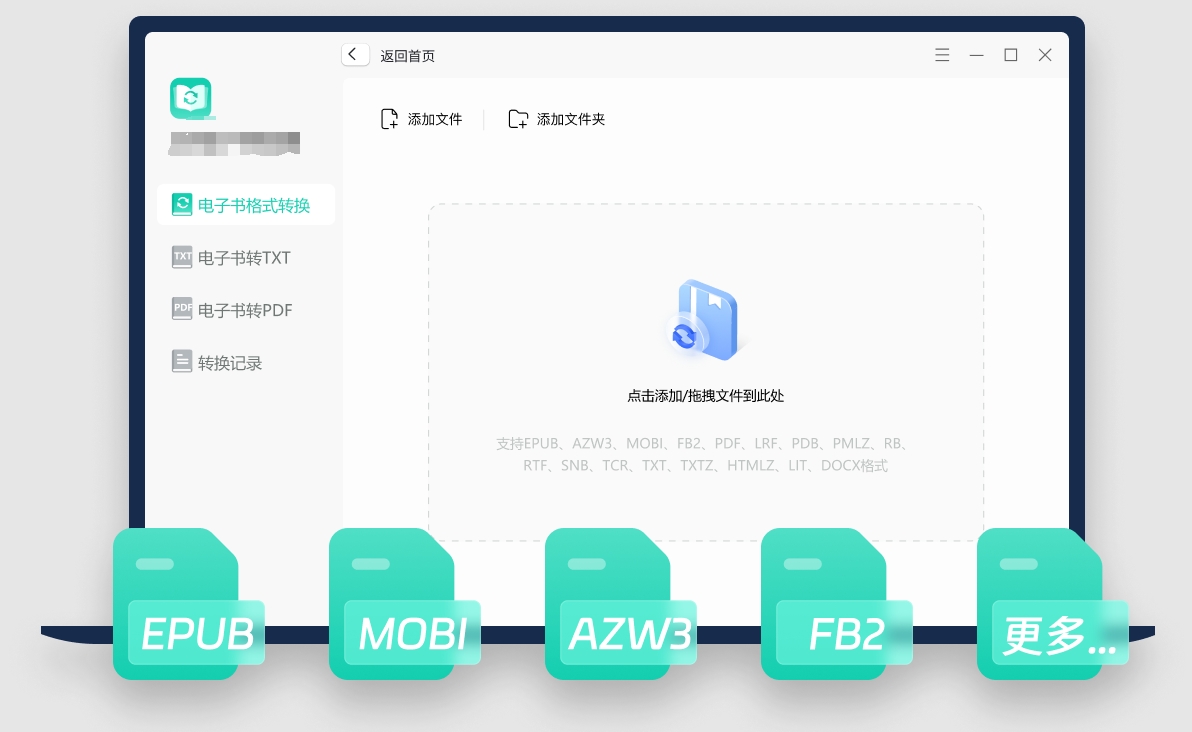
方法四:使用Convert将epub格式转pdf
要使用Convert将EPUB文件转换为PDF格式,以下是详细的操作步骤:
1. 打开工具
大家提前找到Convert工具,并在浏览器中打开使用
2. 选择文件上传
在Convert主页上,你会看到一个文件上传框。点击框中的“选择文件”按钮,或直接拖拽EPUB文件到该区域。
3. 上传EPUB文件
你可以从你的电脑、Google Drive、Dropbox或者通过输入文件URL来上传文件。
选择你的EPUB文件,上传完毕后,文件名将显示在上传区域。
4. 选择输出格式
上传文件后,点击文件右侧的输出格式框(默认显示为“PDF”)。
如果“PDF”没有显示,点击格式框会弹出一个菜单,选择“PDF”作为输出格式。
5. 开始转换
确认选择了“PDF”格式后,点击右下角的 “转换” 按钮,开始转换过程。
6. 等待转换完成
Convert将开始处理并转换你的EPUB文件为PDF。这一过程通常需要几秒钟到几分钟,具体时间取决于文件的大小和服务器的负载。
7. 下载PDF文件
一旦转换完成,页面会显示一个下载链接。点击 “下载” 按钮,保存PDF文件到你的电脑上。
8. 完成
现在你已经成功地将EPUB文件转换为PDF格式,可以用任何支持PDF格式的阅读器打开文件。
其他注意事项:
如果你没有Convert账户,免费用户通常可以进行小文件的转换,但文件大小和转换次数可能有限制。
如果需要更高的转换质量或更大的文件处理能力,可能需要注册并选择付费计划。
通过这些步骤,你就可以将EPUB文件轻松转换为PDF格式了。
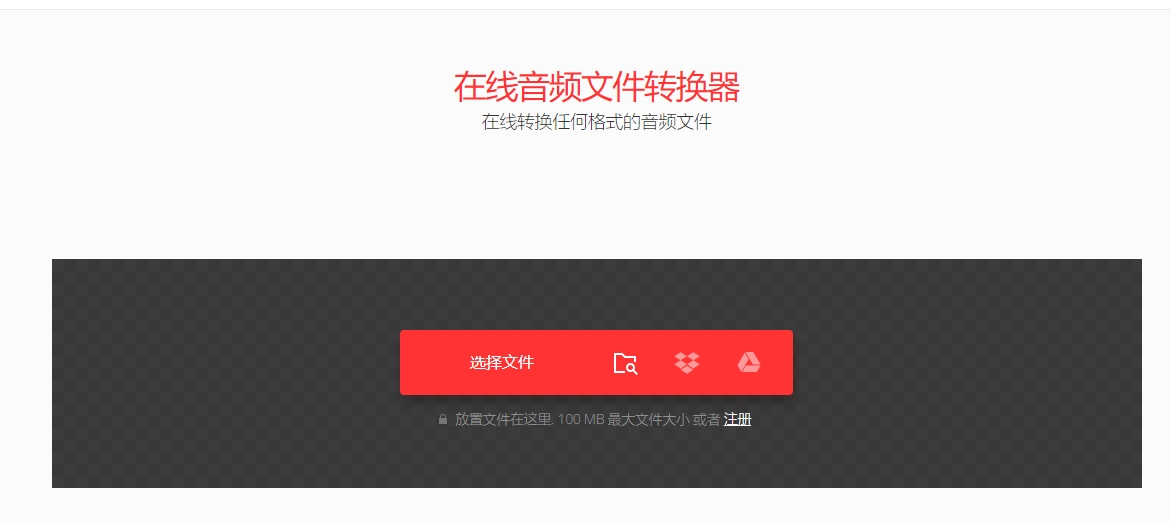
方法五:使用Zomzor工具将epub格式转pdf
Zomzor 是一个在线文件转换工具,它支持将多种文件格式进行转换,包括从 EPUB 转换为 PDF。以下是使用Zomzor将 EPUB 文件转换为 PDF 的详细操作步骤:
1. 打开Zomzor
提前将工具所在网站找到,找到后打开啊使用
2. 上传 EPUB 文件
在Zomzor首页,点击“Add Files”按钮。
选择你电脑中的 EPUB 文件,点击“打开”上传文件。
3. 选择转换格式
上传完文件后,你会看到一个选项框,询问你要转换成什么格式。
在“Convert To”下拉菜单中,选择 PDF 作为目标格式。
4. 输入电子邮件地址
Zomzor 在处理文件时,会要求你输入一个电子邮件地址。文件转换完成后,Zomzor 会将下载链接发送到你的电子邮件地址。
输入你的电子邮件地址后,点击 Convert Now 按钮。
5. 等待转换完成
Zomzor 会开始转换你的文件,转换时间通常取决于文件的大小。
一旦转换完成,你会收到一封包含下载链接的电子邮件。
6. 下载 PDF 文件
打开你收到的电子邮件,点击邮件中的下载链接。
下载 PDF 文件并保存到你电脑中。
注意事项:
文件大小限制:Zomzor 免费用户可能会遇到文件大小限制。对于较大的文件,你可以选择升级到付费版本以获得更大的文件上传限制。
转换质量:Zomzor 是一个非常便捷的工具,但对于复杂格式的 EPUB 文件(例如包含大量图片或复杂布局的 EPUB 文件),转换后的 PDF 可能会有一些排版问题。如果你需要更高质量的转换,可能需要考虑其他专门的软件或工具。
通过以上步骤,你就可以轻松地使用Zomzor将 EPUB 文件转换为 PDF。
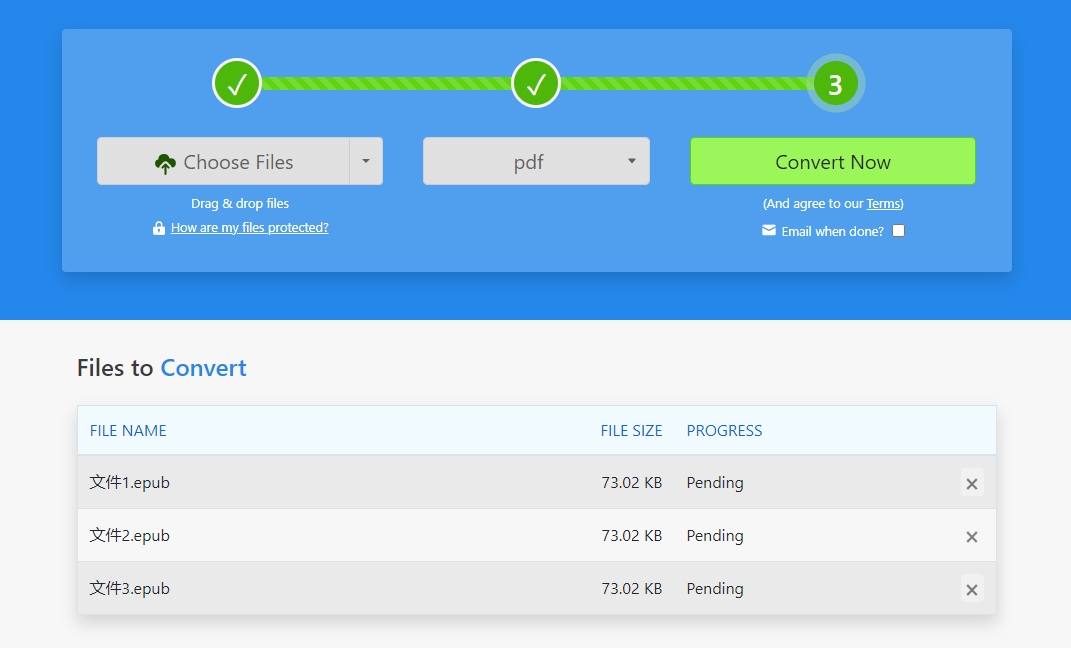
方法六:使用Python将epub格式转pdf
要将EPUB文件转换为PDF格式,可以使用Python来实现,具体操作步骤如下:
1. 安装必要的库
首先,你需要安装一些Python库来处理EPUB和PDF文件格式转换。最常用的库是 ebooklib(用于读取EPUB文件)和 reportlab(用于生成PDF文件)。你还可以使用 pypdf2 来处理PDF操作。
在终端或命令提示符中运行以下命令来安装这些库:
pip install EbookLib reportlab pypdf2
2. 编写Python脚本来进行转换
以下是一个详细的Python脚本示例,演示如何将EPUB文件转换为PDF。
Python脚本步骤:
import ebooklib
from ebooklib import epub
from reportlab.lib.pagesizes import letter
from reportlab.pdfgen import canvas
def epub_to_pdf(epub_file, pdf_file):
# 读取EPUB文件
book = epub.read_epub(epub_file)
# 创建PDF文件
c = canvas.Canvas(pdf_file, pagesize=letter)
width, height = letter # 页面尺寸
# 设置字体
c.setFont("Helvetica", 12)
# 初始化PDF的起始位置
text_object = c.beginText(40, height - 40)
# 提取EPUB中的所有文本
for item in book.get_items():
if item.get_type() == ebooklib.ITEM_DOCUMENT:
content = item.content.decode('utf-8')
# 在这里,你可以根据需要进一步处理EPUB内容,例如使用正则表达式去除HTML标签
content = content.replace("<p>", "").replace("</p>", "\n") # 简单去除HTML段落标签
# 将内容添加到PDF文本对象
text_object.textLines(content)
# 将文本添加到PDF
c.drawText(text_object)
# 保存PDF文件
c.save()
print(f"EPUB文件已成功转换为PDF,保存在: {pdf_file}")
# 调用转换函数
epub_file = "your_file.epub" # 你的EPUB文件路径
pdf_file = "output_file.pdf" # 输出的PDF文件路径
epub_to_pdf(epub_file, pdf_file)
3. 脚本解释:
导入必要的库:
ebooklib 用于读取EPUB文件。
reportlab 用于生成PDF。
pypdf2 可以帮助你进一步操作PDF(例如合并多个PDF文件),在此示例中未使用,但如果有进一步需求,可以补充。
读取EPUB文件:
使用 ebooklib 的 epub.read_epub() 方法读取EPUB文件。
创建PDF文件:
使用 reportlab 库创建一个PDF文件,并设置页面大小为letter(A4纸大小)。
提取EPUB中的文本:
遍历EPUB文件中的所有项(如章节、内容等),并提取每个文档的文本内容。
此示例代码中,仅去掉了HTML中的<p>和</p>标签,你可以根据需要进一步清理HTML标签。
将文本内容添加到PDF:
使用 canvas 对象的 drawText 方法将提取的文本写入PDF。
保存PDF文件:
最后,调用 save() 方法保存生成的PDF文件。
4. 执行脚本
将EPUB文件路径替换为你实际的文件路径(例如"your_file.epub"),然后运行脚本。如果成功,你会看到输出的PDF文件。
注意:
此方法简单地将EPUB文件中的文本转换为PDF,并没有处理图像、复杂格式或嵌入的链接。如果需要保留更复杂的布局或格式,可能需要额外处理。
上述代码示例只是一个基本的转换工具,具体需求可以根据实际情况调整。
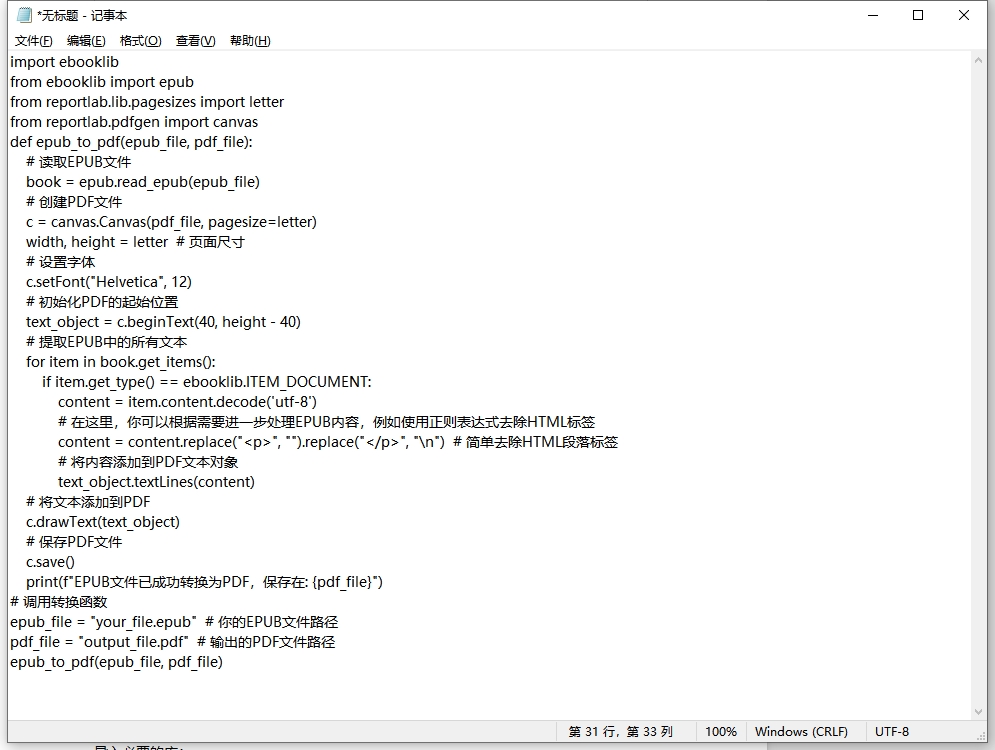
从阅读场景来看,pdf格式的便利性更是凸显无遗。在学术研究中,我们常常需要引用电子书中的内容,将epub转为pdf后,可以方便地进行页面标注、批注和复制,大大提高了学习和研究的效率。而且,pdf文件支持打印,当我们想要将电子书内容转化为纸质资料时,也能轻松实现,满足多样化的阅读需求。此外,对于需要分享电子书的人来说,pdf格式也是绝佳选择。它不会因为接收方的设备或软件差异而出现格式问题,确保分享的内容能够完整、准确地呈现给对方。epub格式电子书转成pdf后,就像给阅读装上了一双“翅膀”,让我们在阅读的天空中更加自由地翱翔。它打破了设备、软件和场景的限制,让阅读变得更加便捷、高效。无论是在安静的图书馆,还是在忙碌的通勤路上,无论是在进行深入的学习研究,还是与朋友分享阅读心得,pdf格式的电子书都能成为我们最可靠的阅读伙伴。所以,不妨将你的epub电子书转换成pdf,开启一段更自由、更便捷的阅读之旅吧。上面几个方法可以都可以帮助大家快速将epub格式转换成pdf,如果你平时经常要使用pdf文件,那就试试上面几个方法吧,相信你也可以快速完成转换。